
Spisu treści:
- Autor John Day [email protected].
- Public 2024-01-30 11:31.
- Ostatnio zmodyfikowany 2025-01-23 15:03.
Zbudowałem ten projekt, aby zabrać się do mojego lokalnego Makerfaire w Newcastle w Wielkiej Brytanii. Pomysł polegał na stworzeniu szkolnej gry na podwórko, która byłaby stosunkowo tania i prosta w produkcji.
Pomysł jest prosty, aby wygrać, musisz kilkakrotnie naciskać przycisk, aż wypełnisz pikselowy pierścień światłem. Konkurujesz bezpośrednio z przeciwnikiem, a zwycięzca otrzymuje zielony migający pierścień, podczas gdy przegrany otrzymuje czerwony migający pierścień.
Do wykonania projektu wykorzystałem projekt SolidWorks, druk 3D oraz zaprojektowałem płytki drukowane za pomocą Fritzing. Miałem wyfrezowane płytki drukowane My University.
W sumie myślę, że projekt wyszedł dobrze. Film przedstawia rozgrywkę; proste ale efektywne.
Krok 1: Wymagane części
Niektóre z tych rzeczy leżały w pobliżu, ale zbudowanie całości nie powinno kosztować zbyt wiele. Użyłem kabla Ethernet do słuchawek, ponieważ miał wiele rdzeni do okablowania słuchawek i przycisków.
Lista części:
Nagłówki lutowane żeńskie i męskie
Adafruit Trinket - Mini mikrokontroler - 5V Logic
Pierścień NeoPixel
3 x uchwyt baterii AAA z włącznikiem/wyłącznikiem i 2-stykowym złączem JST
Rezystory 2x10K
stary kabel sieciowy Ethernet
JST-PH 2-stykowe złącze kątowe SMT
Zaciski śrubowe Raster 2,54 mm (3-pinowe) i (5-pinowe)
Krok 2: Płytka drukowana
Pierwsza iteracja była oczywiście zbudowana na płytce chlebowej, ale kiedy to zrobiłem, zaprojektowałem płytkę drukowaną za pomocą Fritzing. Zrobiłem wszystko w widoku płytki drukowanej, ponieważ chciałem użyć nagłówków, a nie komponentów na płytce stykowej, aby podłączyć różne rzeczy. W ten sposób mogłem również użyć zacisków śrubowych do słuchawek.
Przesłałem plik.fzz, nie jestem pewien, ile wykorzystania schematu, ale możesz łatwo użyć pliku, aby wyfrezować lub wytrawić płytkę.
Widok planszy pokazuje spód planszy jednostronnej. Zaciski śrubowe oznaczyłem odpowiednimi przewodami ze słuchawek.
Krok 3: Słuchawki


Uwzględniono plik SolidWorks i plik STL dla słuchawek.
Użyłem Makerbota do ich wydrukowania i były zorientowane w pozycji pionowej (tj. Sposób, w jaki je trzymasz). Zapomniałem zrobić otwory na przewody pierścieni Neopikselowych, więc musiałem je wywiercić.
Pozycje otworów zaznaczyłem pisakiem i wywierciłem ręczną wiertarką.
Krok 4: Podłączanie słuchawek



To było trochę trudne, ale po ocynowaniu przewodów odkryłem, że wkładając najpierw kabel do transmisji danych i używając małego śrubokręta do napinania przewodów we właściwej pozycji, udało mi się przeprowadzić przewody przez wywiercone otwory i otwór na guzik.
Kolory przewodów mojego kabla do transmisji danych zostały okablowane w ten sposób
Pierścień NeoPixel
Brązowy - NeoPixel In
Brązowy i biały - NeoPixel Out
Zielony - moc Neopiksela
Zielono-biała-zielona
Przycisk
Niebieski - przycisk uziemienia
Niebieski i biały-sygnał przycisku
Podłączyłem te dwa do tego samego terminala przycisku
Pomarańczowy przycisk 5V
Krok 5: Lutowanie płytki drukowanej
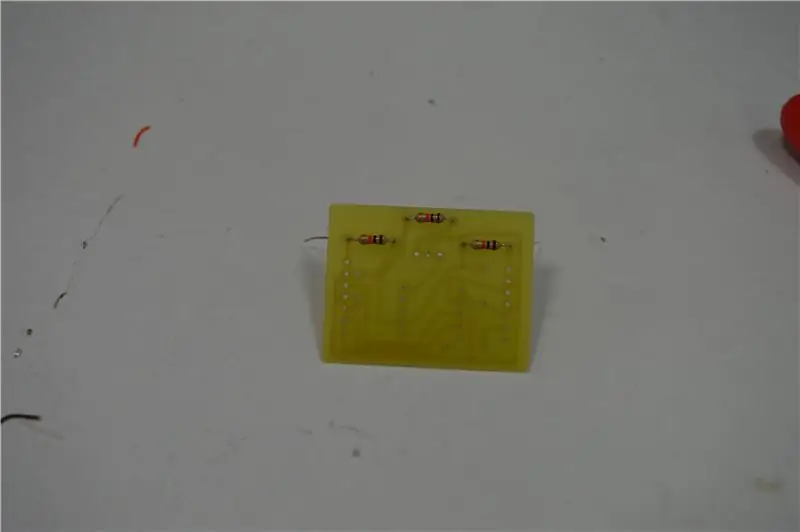

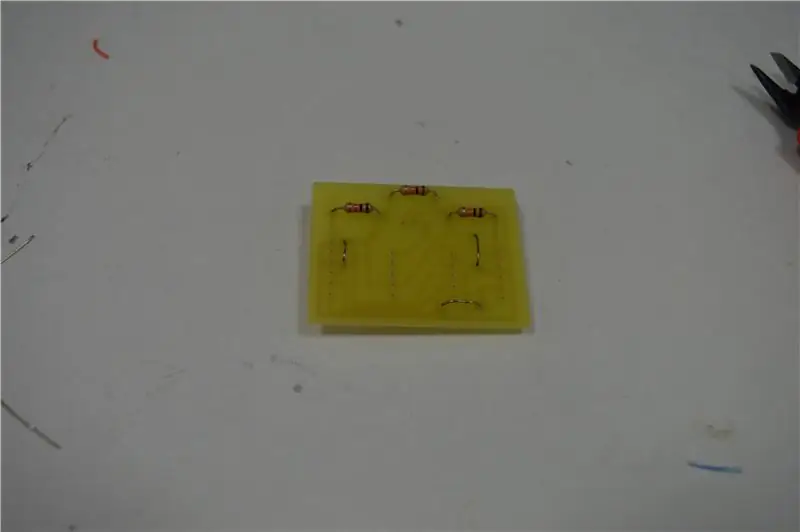
Budowę wykonałem w kilku etapach:
1) Przylutowałem złącze baterii do Trinketa.
Jest to lutowanie powierzchniowe, więc trochę trudne, ale okazało się, że klips buldoga był przydatny do utrzymania złącza w miejscu do lutowania.
2) Wlutowałem zworki i rezystory.
W obwodzie są trzy i później zdałem sobie sprawę, że dwa nie są wymagane. Również pierwotnie zamierzałem użyć przycisku resetowania, ale odkryłem, że wyłącznik akumulatora jako reset był lepszy i łatwiejszy do zaprogramowania. (może wersja 2 będzie lepsza)
3) następnie przylutowałem zacisk śrubowy na miejscu.
4) w końcu wlutowałem w drobiazg
Krok 6: Skręcanie wszystkiego razem

Kiedy to zrobiłem, przykręciłem przewody dla każdego zestawu rąk do deski. Płytkę włożyłem do małego pudełka z przelotkami, aby utrzymać kable na miejscu.
Krok 7: Kodeks
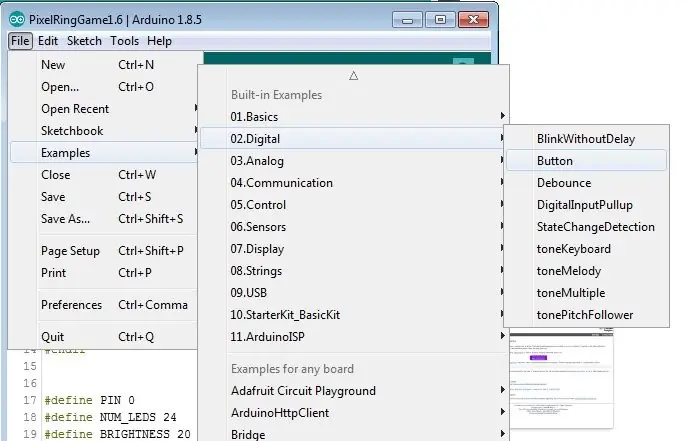
Kod jest dołączony (skomentowałem go, aby był bardziej zrozumiały), ale jeśli czujesz się na tyle odważny, aby pobawić się i być może sprawić, że gra będzie mniej lub bardziej trudna, poniższe zasoby są bardzo przydatne.
Aby skonfigurować bibelot w moim Arduino IDE, postępowałem zgodnie z Adafruit, Introducing Trinket Guide, aby odczytać zmianę przycisku, właśnie dostosowałem przykład w Arduino IDE. Dla wszystkich rzeczy związanych z NeoPixel dobrym odniesieniem jest Überguide Adafruit NeoPixel.
Jedynym problemem z kodowaniem, na którym utknąłem, było to, że ponieważ używałem RGB i White (RGBW) NeoPixel, musiałem zmienić tę linię:
Pasek Adafruit_NeoPixel = Adafruit_NeoPixel(60, PIN, NEO_GRB + NEO_KHZ800);
do
Pasek Adafruit_NeoPixel = Adafruit_NeoPixel(60, PIN, NEO_RGBW + NEO_KHZ800);
Krok 8: Przyszłe iteracje
Ten projekt wyszedł całkiem nieźle, ale ulepszenia, o których myślę, to:
- Zrób to bezprzewodowo (może to zrobić Wemos lub Huzzahs). Może nawet wersja IOT, w którą możesz grać z ludźmi na przykład przez Skype.
- Dodaj kontrolę trudności, tj. potencjometr, aby zmienić liczbę naciśnięć, aby wypełnić pierścień.
- Oczywiście zmniejsz to trochę.
- Wszystko, o czym możecie wymyślić. Jeśli masz sugestie, chętnie je wysłucham.
Zalecana:
Jak przywiązać nasadkę napędu kciuka: 3 kroki (ze zdjęciami)

Jak zawiązać nasadkę dysku kciuka: Mój pendrive Corsair GTX to bardzo solidne urządzenie z twardą, aluminiową obudową. Jednak nie ma połączenia między nasadką a korpusem samego napędu kciuka, więc zgubienie nasadki jest bardzo realną możliwością. W tej krótkiej instrukcji, ja
Gra Aruduino LED Szybkie klikanie Gra dla dwóch graczy: 8 kroków

Aruduino LED Game Fast Clicking Two Player Game: Ten projekt jest inspirowany @HassonAlkeim. Jeśli chcesz przyjrzeć się bliżej, oto link, który możesz sprawdzić https://www.instructables.com/id/Arduino-Two-Player-Fast-Button-Clicking-Game/. Ta gra jest ulepszoną wersją Alkeima. To jest
Szokujące zapasy kciuka: zwycięstwo świecącego kciuka (V.O.L.T.): 6 kroków

Shocking Thumb Wrestling: Victory of the Lighting Thumb (V.O.L.T.): Dit apparaat geeft duimpje westelen een nieuwe twist: de verliezer krijgt een schok! Daarnaast telt het apparaat zelf af tot 3, zodat je nooit meer vals kan spelen
Czytanie kciuka LED: 6 kroków (ze zdjęciami)
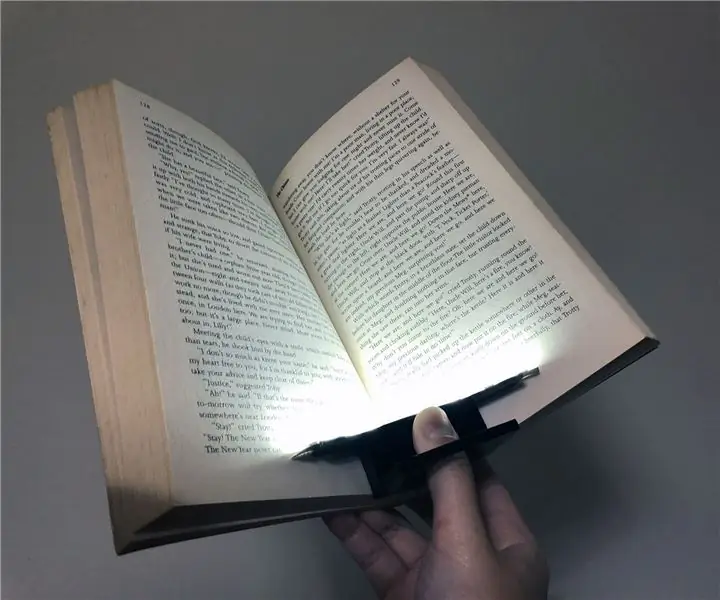
Kciuk LED do czytania: Jak być może wiesz, istnieje uchwyt na stronę / pierścień do czytania, dzięki któremu ludzie mogą czytać jedną ręką. Nigdy go nie używałem, więc chcę mieć taki, który 1) działa podobnie, ale pozwala mi 2) czytać w ciemności przed snem; trzeba też 3) wyłączyć
Prawdziwe napędy kciuka!: 10 kroków (ze zdjęciami)

Prawdziwe napędy kciuka!: Dzięki temu instruktażowi zamierzam pokazać, jak nadać dyskowi USB dowolny kształt! Kolekcjonuję dyski USB, odkąd zaczęły być tanie. Każdy z nich nadal działa, ale niestety przypadki, które je trzymają, nigdy
